CCleaner v6.23 清除電腦垃圾,讓 Windows 跑得更順暢!
2024/4/23 更新:軟體版本更新至 v6.23.11010 最新版(更新細節)。
常常會覺得電腦越跑越慢嗎?在一般情形下,電腦用久了難免會累積很多用不到的垃圾程式或錯誤的登錄檔、系統設定等,讓電腦卡在那邊。如果想幫你的Windows清一清用不到的垃圾或程式,那該怎麼做呢? 「CCleaner」是網路上頗受好評的系統維護軟體,不但可以幫我們清除IE、Firefox等瀏覽器的瀏覽紀錄,還可清除一些暫時用不到的暫存檔、操作紀錄、登錄檔垃圾或一些很難用的Toolbar、垃圾軟體等。有空就多記得把電腦清一清,讓它跑的更順些唷!
當然,,
- 軟體名稱:CCleaner
- 軟體版本:6.23.11010 (Windows 版)、v2.09 (Mac 版)
- 軟體語言:中文(多國語系)
- 軟體性質:免費軟體
- 檔案大小:75.4 MB
- 系統支援:Windows, Mac OS X
- 官方網站:http://www.ccleaner.com/
- 軟體下載:下載
- 安裝注意:安裝過程中,請記得勿勾選Yahoo工具列。
、用 CCleaner 清除常見系統垃圾
第1步 CCleaner 是全中文化的軟體,安裝方法很簡單跟一般軟體安裝程序一樣,都按下一步就行。安裝時可以先選擇語言,就點「繁體中文」即可。
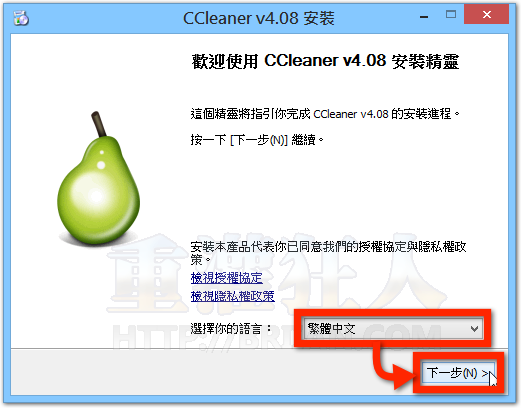
第2步 安裝好CCleaner軟體後,請直接執行桌面上的「CCleaner」捷徑,開啟CCleaner程式主畫面。一開始我們可以先按一下左邊〔清道夫〕按鈕,這功能主要是用來清除檔案總管、IE/Firefox/Chrome 瀏覽器、日誌檔以及一些應用程式所產生的暫時用不到的垃圾。 要清除前請先按一下〔分析〕按鈕,上面會列出一哪些檔案即將被刪除,稍微看一下沒問題後,再按下〔開始清理〕按鈕。
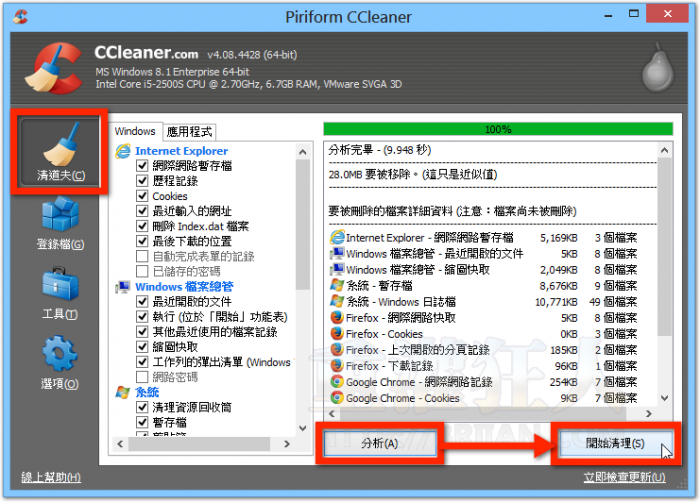
第3步 如果你想清除Windows登錄檔中的垃圾,可以按一下左邊的〔登錄檔〕按鈕,一樣是先按〔掃描各種問題〕,然後再按一下〔修復選取的問題〕。如果掃描出來的問題有很多的話,這個步驟可以多執行幾次。 經過多次測試的結果,還沒發生清除完造成系統異常的問題,應可放心使用。
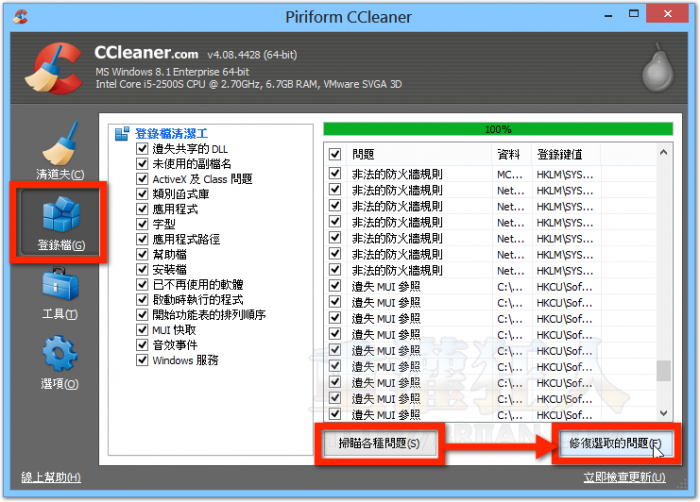
 翻頁閱讀 »
翻頁閱讀 »
多謝大大分享軟件很好用,操作又簡單,容易瞭解。
一鍵分析更是完美
版大,已經有更新版了
已更新,謝謝回報。
還好我只從狂人這邊下載
個人認為變成惡意軟體還不是問題,最重要的是他的網站安全性吧
若駭客有心的話連官網都有可能變成惡意網站吧………………….
——————————————————–
以下是關於CCleaner變成惡意程式的相關新聞↓
https://www.google.com.tw/search?q=ccleaner&source=lnms&tbm=nws&sa=X&ved=0ahUKEwikrdLs-bTWAhWIS7wKHcrhDT4Q_AUIDCgD&biw=1600&bih=760
您好~
請問我安裝後跑了一次
結果隔天outlook不能開
出現錯誤訊息”無法啟動microsoft outlook。 命令列引數無效,請檢查您使用的參數”
網路上資訊很少.目前還是打不開
請問有遇過這個問題的大大怎麼處理.謝謝
P.S目前系統win7 .outlook 2010
不感興趣
不感興趣
沒人想知道
不大已經有最新版 5.30.6065喔,請更新喔
謝謝,已更新。
升級win10後就不能用了,不管下載哪個版本都不能用QAQ
清完之後所有資料夾打不開
好可惜我看到的畫面是英文版的.
所以不曉得自己摸索做的教學動作是否成功呢?
因為筆電真的好慢..有些片子看得很痛苦呢..嗚呼~
右上角可以選語言
Windows 10自從Windows Update之後就說”此應用程式無法在這部電腦執行”,還好我是工作筆電,家中電腦還是Windows 7。
昨天我電腦自動更新後(win10)好像不能用了?
我也是,出現以下訊息:
此應用程式無法在這部電腦上執行
CClener無法在此版本的Windows上執行。
我也是昨天(2016-12-14)電腦自動更新後(win10)就無法使用CCleaner,也無法在重新安裝。
執行原程式、或是重新安裝,都會出現以下訊息,讓CCleaner無效:
此應用程式無法在這部電腦上執行
CCleaner無法在此版本的Windows上執行。
大概有什麼bug 了,先移除掉改用舊版吧:http://123.briian.com/forum.php?mod=viewthread&tid=180
有沒有可能是win10刻意要擋ccleaner?我一直都是用舊版的
win 10 可用嗎?
Windows 10 可以用。
昨天電腦自動更新後(win10)就無法使用,也無法在重新安裝。
執行原程式、或是重新安裝,都會出現以下訊息,讓CCleaner無效:
此應用程式無法在這部電腦上執行
CCleaner無法在此版本的Windows上執行。
應該是新版程式出了什麼問題了,先移除掉改用舊版吧:http://123.briian.com/forum.php?mod=viewthread&tid=180
感恩分享
不感興趣
怎麼都只有英文
你刪掉 再載一次 選擇下載後 右上角可以選擇語言